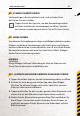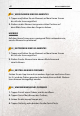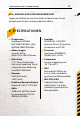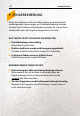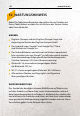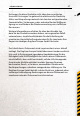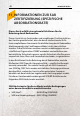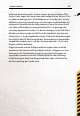Quick Start Guide
41
DE
bilDScHirMlayout
7.2_SCHNELLZUGRIFFSLEISTE
Verknüpfungen, die hier platziert sind, sind auf jeder Seite
des Home Screens sichtbar.
Tippen Sie auf das App Icon, um den Anwendungsordner
mit Ihren installierten Anwendungen zu önen. Von hier
aus können sie jede App mit einem Tip auf ihr Icon starten.
7.3_HOME SCREEN
Hier können Verknüpfungen zu Apps und Widgets platziert werden.
Widgets sind kleine Anwendungen, die Funktionen und Informa-
tionen auf dem Home Screen darstellen, wie z.B. das lokale Wetter,
Börseninformationen oder eine Vorschau Ihrer E-Mails. Widgets
nden Sie im Anwendungsordner.
HINWEIS
Einige Widgets nehmen Verbindung zu Internet-Diensten auf.
Diese Dienste können kostenpichtig sein.
7.3.1_HINZUFÜGEN NEUER ELEMENTE ZUM HOME SCREEN
1. Tippen Sie auf das App Icon, um den Anwendungsordner zu önen.
2. Suchen Sie nach der gewünschten App oder dem Widget.
Wischen Sie mit dem Finger nach rechts oder links, um eine
Seite vor- oder zurückzublättern.
3. Tippen und halten Sie das Icon des gewünschten Elementes und
warten Sie, bis der Bildschirm zum Home Screen wechselt.
4. Ziehen Sie das Element zum gewünschten Platz und heben Sie
Ihren Finger. Um zu einer andern Seite des Home Screens zu
wechseln, bewegen Sie das Element zum linken oder rechten
Bildschirmrand.